导读大家好,我是极客范本期栏目编辑小范,现在为大家讲解以上问题。小伙伴们,知道怎么解决Win10专业版系统没有UEFI的问题吗?今天,边肖很高
音频解说
小伙伴们,知道怎么解决Win10专业版系统没有UEFI的问题吗?今天,边肖很高兴和大家分享Win10专业版系统没有UEFI这个问题的解决方案。如果你感兴趣,可以去了解一下。
1.现在主流的PC和笔记本都放弃了BIOS,转而使用UEFI硬件管理模式。很多时候,我们需要去UEFI更改电脑的配置。
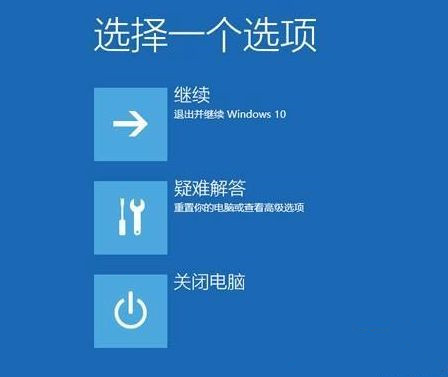
2.切换硬件的“安全启动”选项,更改电脑的开机顺序等。但是如果长时间不使用,很可能会忘记如何输入UEFI的快捷键。
主pdf编辑器如何添加形状到PDF文件,主教程。
如何通过主pdf编辑器向PDF文件添加形状?据说很多用户都在问这个问题。让我们来看看主pdf编辑器为PDF文件添加形状和图形的操作步骤。有需要的朋友可以参考一下。
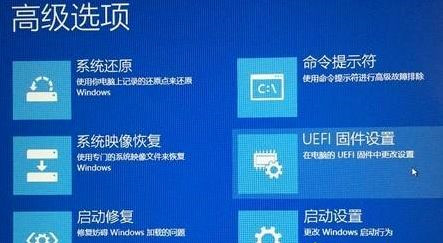
3.进入BIOS的快捷键和同一厂商的UEFI不一样,所以Windows 10直接给UEFI增加了重启引导的快速重启模式;
4.在“更新与安全”界面点击左侧的“恢复”选项,然后在右侧的“高级启动”中点击“重启”;
5.我们选择高级启动-高级选项-UEFI固件设置,重启后可以直接引导到UEFI。
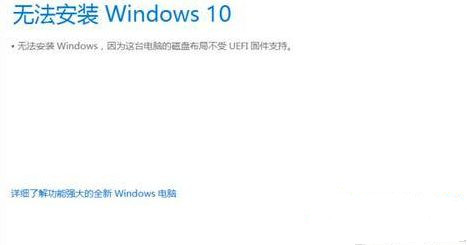
这是Win10专业版没有UEFI问题的解决方案。希望这篇文章能对大家有所帮助!
